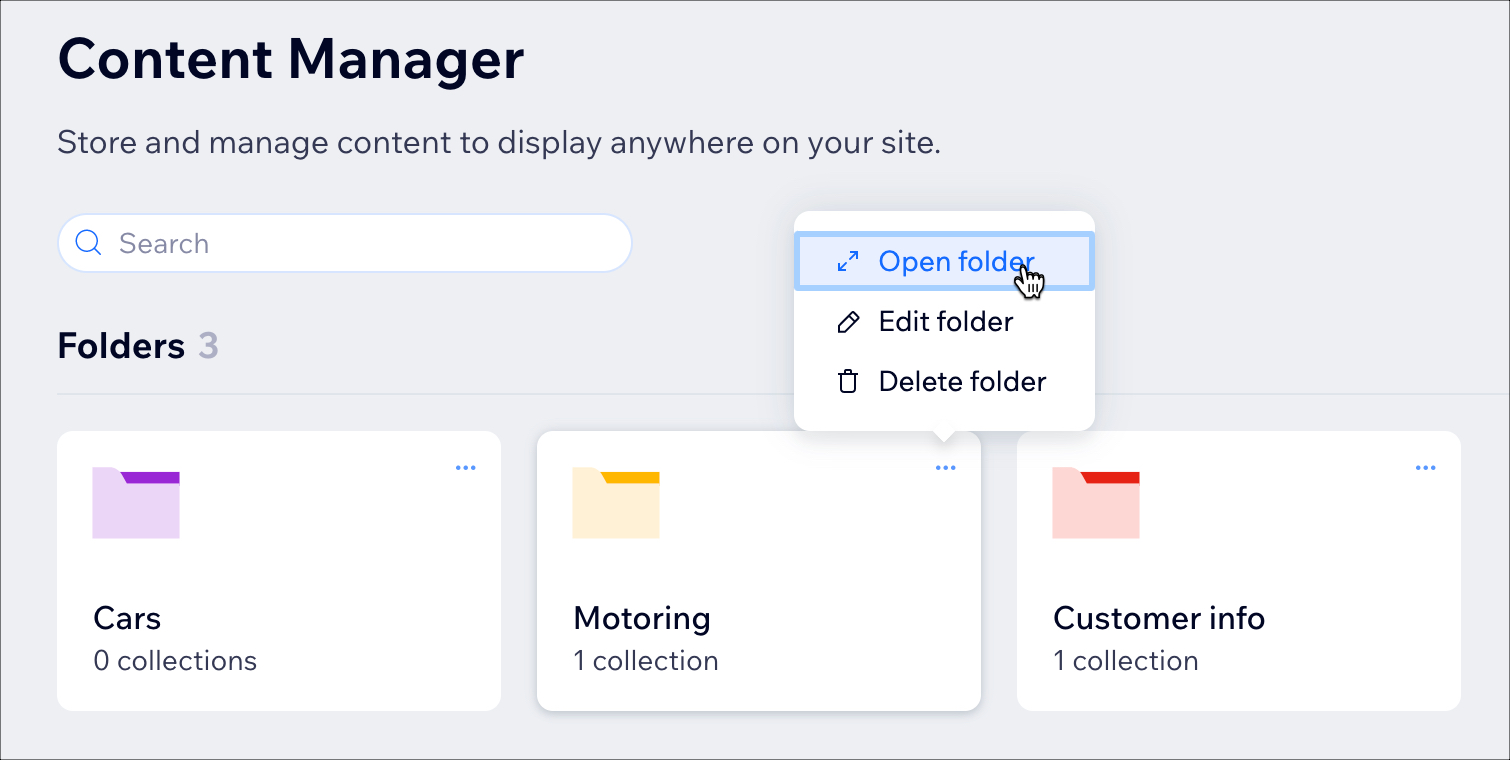CMS (ранее менеджер контента): Работа с папками коллекции
3 мин.
Используйте папки коллекций на CMS, чтобы хранить коллекции в отдельных группах. Это помогает упорядочить коллекции, особенно при работе с контентом из нескольких коллекций.
Для специалистов, работающих с клиентами, использование папок коллекции упрощает процесс передачи сайта. Этот инструмент организовывает коллекции, чтобы клиенты могли легко найти нужную им коллекцию. Таким образом, им не нужно перемещаться по длинному списку коллекций.
Содержание:
Создание папки коллекции
При создании папки коллекции вы также можете выбрать для нее цвет и добавить описание.
Чтобы создать папку коллекции:
- Перейдите в CMS в редакторе:
- Редактор Wix: нажмите CMS
 в левой части редактора.
в левой части редактора. - Editor X: Нажмите CMS
 в верхней части Editor X.
в верхней части Editor X.
- Редактор Wix: нажмите CMS
- Нажмите Коллекции.
- Нажмите значок Настройки
 .
. - Нажмите Cмотреть все коллекции.
- Нажмите Действия.
- Нажмите Создать папку.
- Добавьте название папки в поле Имя папки.
- Выберите цвет для папки.
- (Необязательно) Добавьте описание папки.
- Нажмите Создать.
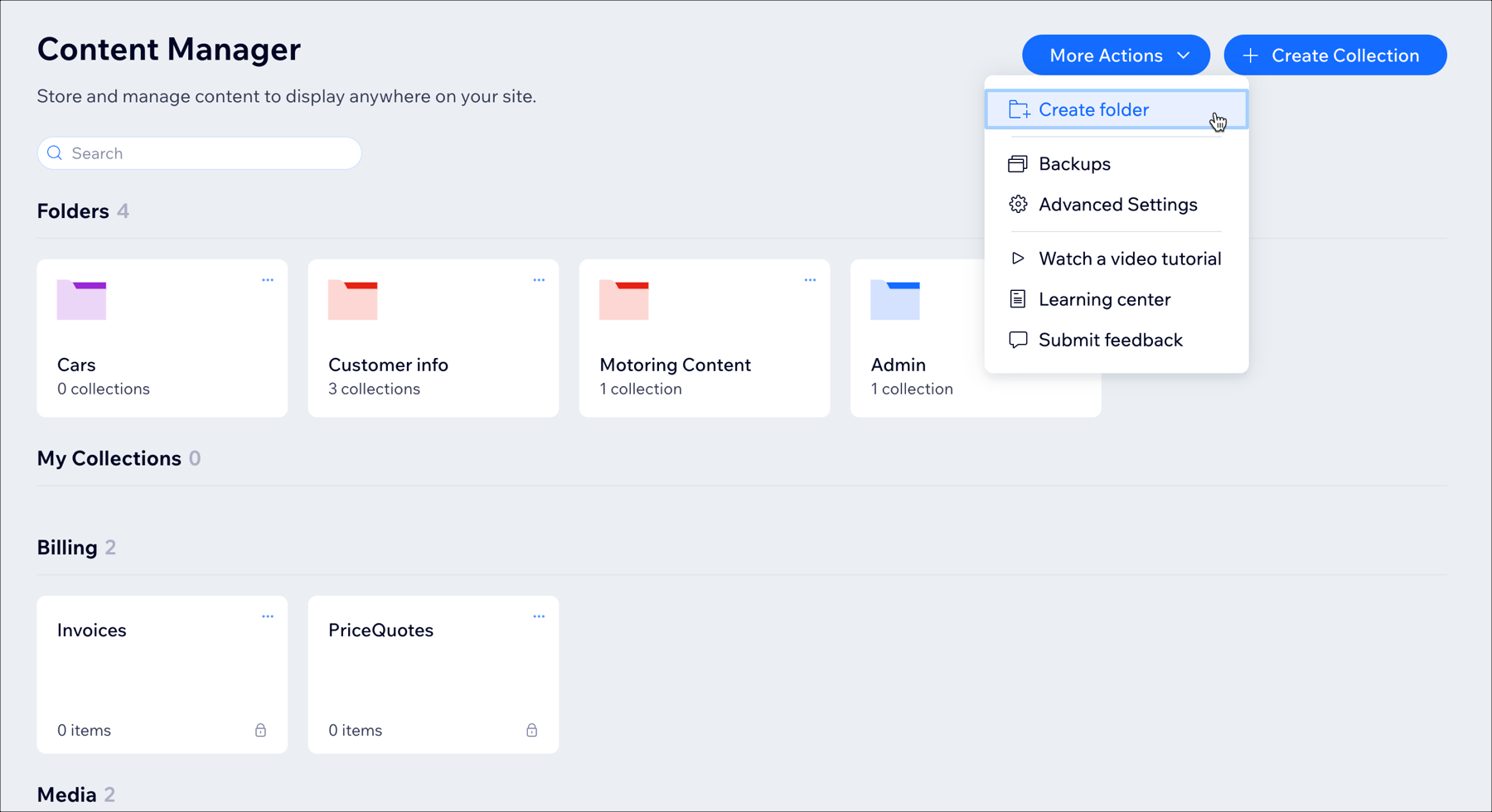
Управление папкой коллекции
Вы можете управлять папками коллекции на главном экране CMS. Когда вы создаете папку и перемещаете в нее коллекцию, ваша коллекция больше не отображается на главном экране CMS.
Точно так же, когда вы удаляете папку коллекции, все коллекции, хранящиеся в ней, отображаются на главном экране CMS.
Примечание:
В папки можно перемещать любые типы коллекций, включая Коллекции приложений Wix и внешние коллекции.
Чтобы управлять папкой коллекции:
- Перейдите в CMS в редакторе:
- Редактор Wix: нажмите CMS
 в левой части редактора.
в левой части редактора. - Editor X: Нажмите CMS
 в верхней части Editor X.
в верхней части Editor X.
- Редактор Wix: нажмите CMS
- Нажмите Коллекции.
- Нажмите значок Настройки
 .
. - Нажмите Cмотреть все коллекции.
- Нажмите значок Дополнительные действия
 в папке, которой вы хотите управлять, и выберите один из вариантов: Открыть папку, Редактировать папку или Удалить папку.
в папке, которой вы хотите управлять, и выберите один из вариантов: Открыть папку, Редактировать папку или Удалить папку.